Cum să creezi o poveste pe Facebook

Poveștile de pe Facebook pot fi foarte distractive de realizat. Iată cum poți crea o poveste pe dispozitivul tău Android și pe computer.
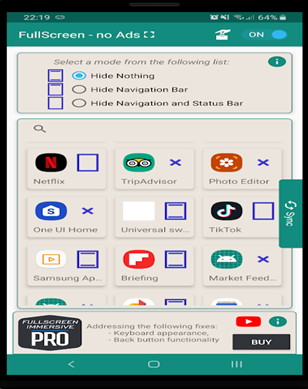
Telefoanele inteligente cu Android devin mai mari pe zi ce trece. Există momente în care ceea ce este mai mare decât viața trăită se distruge atunci când bara de navigare și stare se intersectează. Deci, există vreo modalitate de a scăpa de ele?
În circumstanțe normale, poate că nu! Dar unele aplicații te pot ajuta să faci exact asta.
Cum să activați modul imersiv în Android
Iată câteva dintre cele mai bune aplicații în mod imersiv pentru Android. Fiecare dintre aplicațiile menționate mai jos funcționează diferit. Este posibil să trebuiască să acordați permisiuni de accesibilitate pentru aplicațiile de mai jos sau poate fi necesar să modificați câteva setări ici și colo.
1. Captivant ecran complet – Fără reclame, fără rădăcină

Aplicația captivantă Fullscreen vă permite să vă bucurați de modul captivant în Android la apogeu și nu există absolut niciun cost ascuns. Aplicația folosește fiecare pixel posibil al dispozitivului dvs. și vă oferă o experiență ieșită din lume, mai ales când vizionați videoclipuri, citiți cărți sau jucați jocuri. Cu această aplicație, puteți alege să aplicați modul imersiv la nivelul întregului sistem sau să alegeți aplicații individuale pentru care doriți să utilizați modul imersiv.
Așa cum spune numele aplicației, nu necesită să vă rootați dispozitivul. Pentru modul manual, nici măcar nu va trebui să furnizați permisiuni. Deși modul Auto va necesita setări de acces utilizator și va trebui să utilizați setările ADB și conexiunea la computer pentru a acorda „WRITE_SECURE_SETTINGS” pentru utilizarea modului ultra.
Acestea fiind spuse, cu această aplicație, obțineți chiar și un widget care vă permite să schimbați rapid modurile și puteți ascunde sau ascunde cu ușurință barele de stare și de navigare.
Setările imersive, după cum sugerează și numele, este o aplicație care rescrie setările sistemului și activează modul imersiv pe ecranul dispozitivului. Spre deosebire de multe alte aplicații în mod imersiv din Android, care dezactivează tastatura Android, „Setări imersive” se asigură că tastatura funcționează normal.
Citește și: Cele mai bune aplicații pentru tastatură Android
Pentru ca această aplicație să funcționeze, va trebui să acordați permisiunea „WRITE_SECURE_SETTINGS” cu ajutorul ADB.
De la început, am dori să menționăm că aceasta este o aplicație plătită. Acestea fiind spuse, este, de asemenea, una dintre cele mai bine cotate aplicații Android în mod imersiv și nu din alt motiv decât credibilitatea sa. Pentru început, puteți fie să activați modul imersiv la nivelul întregului sistem definind un „mod imersiv” global, fie să alegeți „modul imersiv” per aplicație.
Spre deosebire de multe alte aplicații Android în mod imersiv, Immersive Manager nu necesită rooting, dar va trebui să oferiți permisiunea WRITE_SECURE_SETTINGS.
Vine cu patru moduri și anume – (i) Complet (bara de stare și navigare ascunse), (ii) Stare (Bara de stare ascunsă, (iii) Navigare (Bara de navigare ascunsă) și (iv) Niciuna
Fulscrn este o aplicație simplă care utilizează fiecare pixel al ecranului dispozitivului pentru a oferi o experiență mai bună atunci când vizionați videoclipuri, citiți cărți sau chiar jucați jocuri.
Există mai multe personalizări pe care le puteți face în setări, dar cele mai multe apar cu versiunea pro. De exemplu, puteți alege să ascundeți bara de stare atunci când modul ecran complet este activat sau să nu lăsați ecranul să stea până când modul ecran complet este activat.
Singurul dezavantaj este că atunci când modul ecran complet este pe tastatură și spatele sunt dezactivate.
5. Immersive — Mod de imersiune la nivel scăzut

Cu ajutorul setărilor securizate utilizate de aplicație, puteți seta modul imersiv pe dispozitivul dvs. Android. Cea mai bună parte este spre deosebire de multe alte aplicații Android în mod imersiv; nu folosește accesibilitatea dispozitivului dvs., care altfel ar putea încetini telefonul.
Pentru ca această aplicație să funcționeze, va trebui să acordați permisiunea WRITE_SECURE_SETTINGS folosind ADB. Iată cum puteți rezolva ADB .
Există două tipuri de imersiune pe care vi le oferă aplicația – (i) imersarea barei de navigare (bara de navigare este ascunsă) și (ii) imersarea barei de stare (bara de stare este ascunsă). Singurul lucru este că ambele moduri nu funcționează în același timp simultan.
Pentru a ieși din modul imersiv în Android folosind această aplicație, există un buton de resetare dedicat.
La sfarsit -
Sperăm că prin aceste aplicații, veți putea să vă scufundați în lumea minunată a modului imersiv Android. Și spuneți-ne care dintre aplicațiile de mai sus a fost cel mai ușor de utilizat în secțiunea de comentarii de mai jos. Deci, asta e tot pentru azi, oameni buni! Pentru mai multe astfel de aplicații interesante și conținut captivant, continuați să citiți Systweak Blogs . De asemenea, urmăriți-ne pe toate platformele de social media.
Poveștile de pe Facebook pot fi foarte distractive de realizat. Iată cum poți crea o poveste pe dispozitivul tău Android și pe computer.
Aflați cum să dezactivați videoclipurile care se redau automat în Google Chrome și Mozilla Firefox cu acest tutorial.
Rezolvă o problemă în care Samsung Galaxy Tab S8 rămâne blocat pe un ecran negru și nu se pornește.
Citește acum pentru a învăța cum să ștergi muzică și videoclipuri de pe Amazon Fire și tabletele Fire HD pentru a elibera spațiu, a face curățenie sau a îmbunătăți performanța.
Un tutorial care arată două soluții pentru a împiedica permanent aplicațiile să se pornească la start pe dispozitivul dumneavoastră Android.
Acest tutorial îți arată cum să redirecționezi un mesaj text de pe un dispozitiv Android folosind aplicația Google Messaging.
Ai un Amazon Fire și dorești să instalezi Google Chrome pe acesta? Află cum să instalezi Google Chrome prin fișier APK pe dispozitivele Kindle.
Cum să activați sau să dezactivați funcțiile de corectare a scrierii în sistemul de operare Android.
Când Samsung a lansat noua sa linie de tablete de vârf, a fost multă entuziasm. Nu doar că Galaxy Tab S9 și S9+ aduc actualizările așteptate față de linia Tab S8, dar Samsung a introdus și Galaxy Tab S9 Ultra.
Un tutorial care te ghidează cum să activezi Opțiunile pentru Dezvoltatori și Debugging USB pe tableta Samsung Galaxy Tab S9.







